現在電腦是辦公必備了,在辦公的時候有時候會把文件存到服務器上或者另一臺電腦上,但是共享后,訪問不到共享盤總是提示:你可能沒有權限使用網絡資源。請與這臺服務器的管理員聯系以查明你是否有訪問權限,為什么會造成訪問共享盤限制呢?
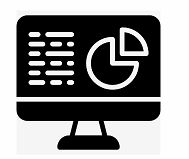
你可能沒有權限使用網絡資源:
1、判斷原因
檢查網絡是否正確:看看網絡連接是否正常,可以上網
檢查網段問題:檢查是否在同一網段,或者是否二級網段(一般文件共享電腦在以及網段,電腦的二級網段主線是通過一級是可以訪問的。)
系統設置問題:根據訪問提示,沒有權限,一般我們就必須在共享電腦端進行設置。
2、方法/操作
步驟一:
1)點擊win10“Cortana”說話工具,輸入“控制面板,打開“控制面板”界面。
Cortana
2)在控制面板中,找到并打開【網絡和共享中心】。
網絡共享中心1
另一種打開【網絡和共享中心】方法。
網絡共享中心2
網絡共享中心2
3、在右側點擊“以太網”(在別的系統中顯示為本地連接)。
以太網(本地連接)
4、點擊“以太網”項目框中的屬性。然后查看Microsoft網絡的文件和打印機共享是否勾選,為勾選,請點擊勾選上。
以太網屬性
網絡的文件和打印機共享

步驟二:
步驟一的方法沒解決,接下來,在做好以下設置。
1)通過電腦桌面右下角,本地連接右鍵,打開網絡和Internet設置。
2)點擊“Windows防火墻”,進入防火墻界面,選擇允許“應用通過防火墻”。
windows防火墻
應用通過防火墻
3)點擊,更改設置,接下來在允許的應用和功能(A)中,選擇“文件和打印機共享”,分別在專用和公用上打上勾。最后確認。
允許的應用和功能
最后,我們打開應用。
1、按窗口鍵+R,或者是窗口鍵+X,選擇“運行(D)”,彈出運行窗口。
2、輸入:gpedit.msc
gpedit.msc
3、進入“本地策略編輯器”,選擇“本地計算機 策略”- 計算機配置 - Windows設置 - 安全設置 -用戶權限分配 - 在右側“從網絡訪問此計算機”策略雙擊,查看是否有Everyone或Users,如沒有請點擊添加用戶或組,選擇“高級”,點擊“立即查找”,在搜索結果總選擇用戶和組,進行添加,確定保存。
從網絡訪問此計算機
從網絡訪問此計算機 屬性
高級
查詢
最后,選擇“拒絕從網絡訪問這臺計算機”,雙擊打開屬性界面,刪除"Guest",確定重啟電腦即可。
拒絕從網絡訪問這臺計算機
屬性刪除
以上是關于電腦提示你可能沒有權限使用網絡資源時的解決辦法,希望可以幫助到大家。如有疑問可咨詢本站客服,支持專業上門維修!